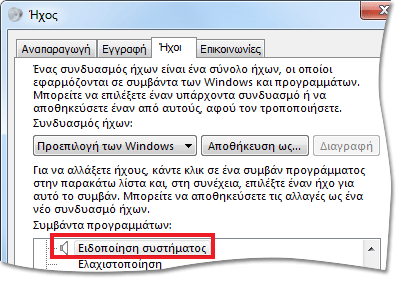Κατά την άφιξη νέου μηνύματος στο Outlook για Windows, αναπαράγεται ένας σύντομος ήχος. Ο ήχος μπορεί να απενεργοποιηθεί ή να αλλάξει σε οποιοδήποτε αρχείο ήχου .wav στον υπολογιστή σας.
Αλλάξτε τον ήχο στα Windows χρησιμοποιώντας Πίνακας Ελέγχου. Εάν θέλετε να απενεργοποιήσετε τον ήχο, χρησιμοποιήστε την προβολή Backstage στο Outlook.
Αλλαγή του νέου ήχου αλληλογραφίας στα Windows
Ο ήχος εμφανίζεται σε διαφορετικές Πίνακας Ελέγχου θέσεις, ανάλογα με την έκδοση του λειτουργικού συστήματος Των Microsoft Windows που χρησιμοποιείτε, την επιλεγμένη προβολή Πίνακας Ελέγχου και το αν χρησιμοποιείτε νέο Outlook ή μια έκδοση του κλασικού Outlook.
-
Κλείστε Outlook.
-
Ανοίξτε τον Πίνακα Ελέγχου.
Ο ευκολότερος τρόπος για να βρείτε τον Ήχο είναι να ανοίξετε Πίνακας Ελέγχου στα Windows και, στη συνέχεια, στο πλαίσιο Αναζήτηση στο επάνω μέρος του παραθύρου, να πληκτρολογήσετε Ήχος.
-
Στο παράθυρο διαλόγου Ήχος , στην καρτέλα Ήχοι , στην περιοχή Συμβάντα προγραμμάτων, στην περιοχή Windows, κάντε κλικ στην επιλογή Ειδοποίηση νέας αλληλογραφίας.
-
Κάντε κλικ στην επιλογή Αναζήτηση και, στη συνέχεια, επιλέξτε ένα διαφορετικό αρχείο ήχου.
Σημείωση: Υποστηρίζονται μόνο .wav αρχεία ήχου. Δεν μπορείτε να χρησιμοποιήσετε άλλες μορφές αρχείων ήχου, όπως .mp3 ή .aac. Το αγαπημένο σας πρόγραμμα επεξεργασίας ήχου ενδέχεται να μπορεί να μετατρέψει άλλες μορφές αρχείων ήχου σε αρχείο .wav.
-
Κάντε κλικ στο κουμπί OK.
-
Κάντε επανεκκίνηση του Outlook.
Ενεργοποίηση ή απενεργοποίηση του νέου ήχου αλληλογραφίας στα Windows
-
Κάντε κλικ στην καρτέλα Αρχείο.
-
Πατήστε Επιλογές.
-
Στην καρτέλα Αλληλογραφία , στην περιοχή Άφιξη μηνύματος, επιλέξτε ή καταργήστε την επιλογή του πλαισίου ελέγχου Αναπαραγωγή ήχου .